چگونه واتساپ را در دسکتاپ (کامپیوتر) باز کنیم؟ (آموزش تصویری)
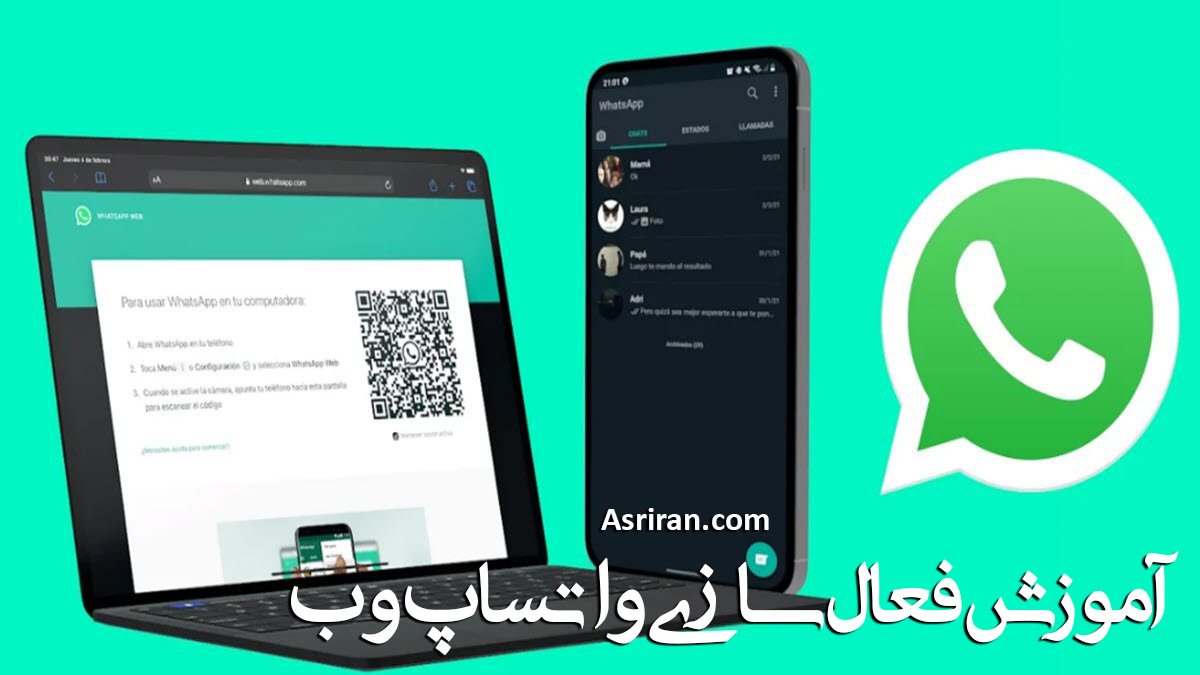
احتمالا بارها به خود گفته اید چقدر خوب می شد اگر به واتساپ در کامپیوتر دسترسی داشتم! ما در این آموزش به شما نشان می دهیم که این کار امکان پذیر است.
با فعال سازی واتساپ وب میتوانید از واتساپ در ویندوز هم استفاده کنید. نحوه فعال کردن واتساپ تحت وب نیز بسیار ساده است و پس از انجام دادن آن دیگر لازم نیست هنگام کار با ویندوز، مدام گوشی خود را چک کنید. در این مطلب با آموزش راه اندازی و استفاده از از واتس اپ (واتساپ) وب همراه شما خواهیم بود.
نیازمندی های تان برای ورود به نسخه مرورگر واتس اپ:
- یک اکانت فعال روی گوشی برای واتس اپ
- آخرین نسخه از مرورگرهای گوگل کروم، یا فایرفاکس، سافاری، اپرا و یا Edge
- اینترنت فعال بر روی گوشی و لپ تاپ یا PC
شروع می کنیم:
اولین کاری باید برای راه اندازی واتساپ وب انجام دهید باز کردن آدر ابتدا به آدرس web.whatsapp.com در مرورگرتان است. وقتی آدرس باز شد نوبت به باز کردن واتساپ در گوشی است.
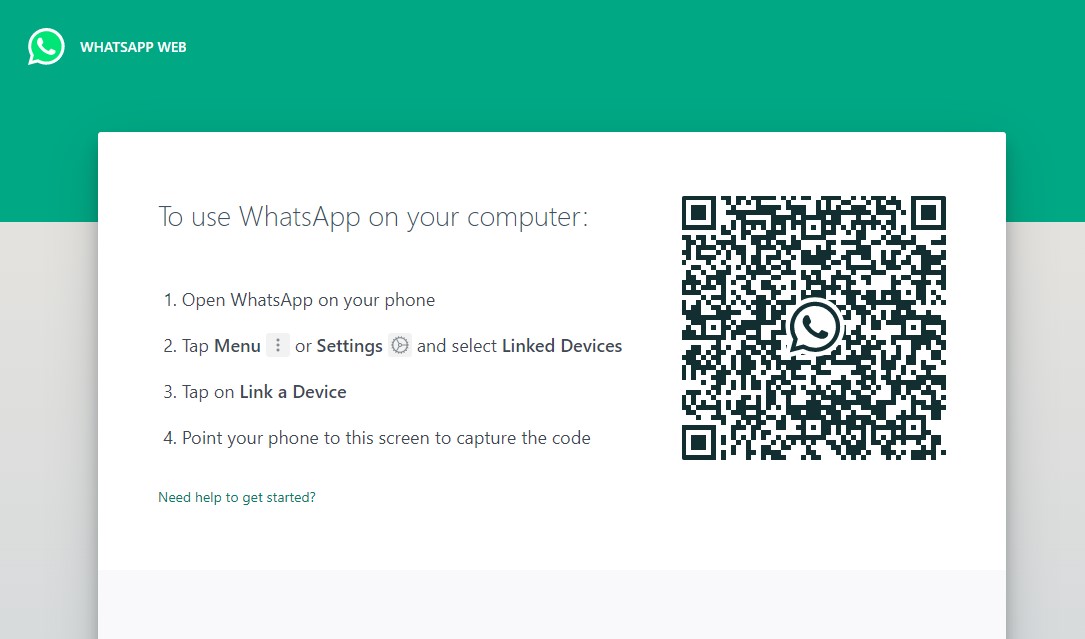
در اندروید سهنقطه بالای سمت راست صفحه، و در iOS به تنظیمات بروید و WhatsApp Web/Desktop و سپس گزینه Link a Device را انتخاب کنید.
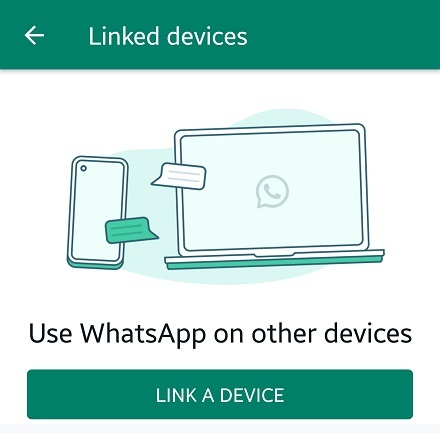
حالا یک اسکنر بارکد در گوشی ظاهر خواهد شد. سپس به این صفحه از وبسایت واتساپ بروید و بارکدی که نشان داده شده است را با گوشی اسکن کنید.
بعد از اسکن چند لحظه صبر نمایید. سپس تمام مکالمات و چتهای شما در همان زبانه مرورگر بهنمایش درخواهند آمد و میتوانید از طریق مرورگر از واتساپ استفاده کنید.
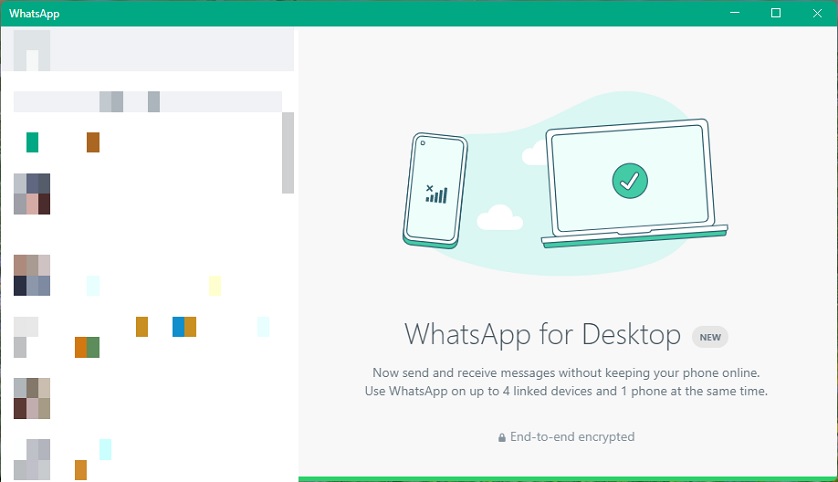

.png)

